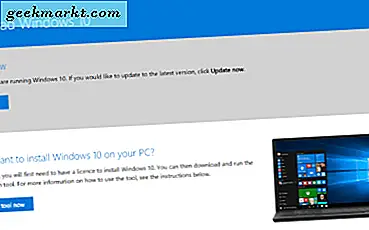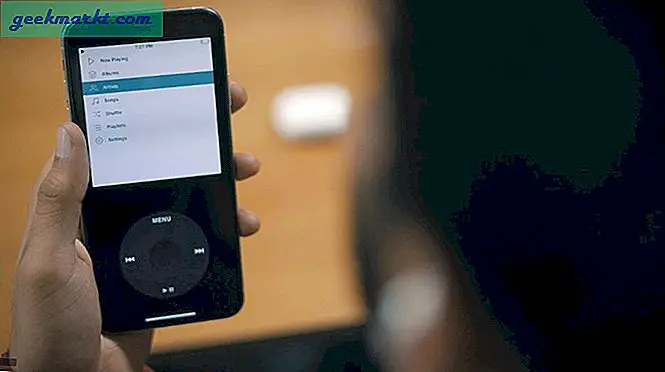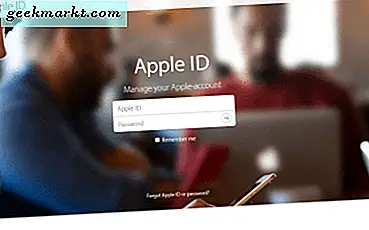
Dit Apple-id er din personlige nøgle i Apple-økosystemet og er nødvendigt for at logge ind på de fleste Apple-tjenester. Du har brug for det til at logge ind i iCloud, App Store, iTunes og alle de andre tjenester, du kan tilmelde dig. Uanset om du er hjemme- eller forretningsbruger, er det vigtigt at beskytte og administrere dit Apple-id.
Dette er en nybegynder guide skrevet til dem, der er nye til Apples økosystem, og som ønsker at oprette og administrere dit Apple ID med det mindste ståhej.
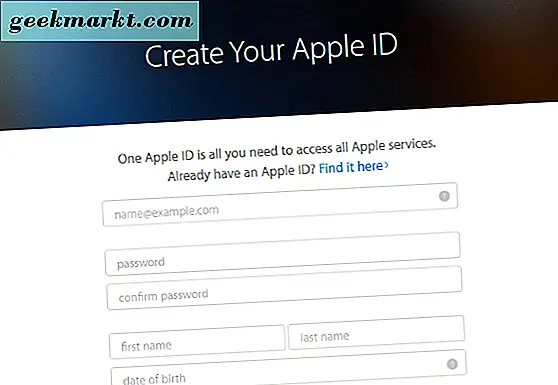
Oprettelse af et Apple ID
Dit Apple ID er dit login til iCloud, din iPhone, iPad, iMessage, App Store, iTunes, FaceTime og enhver Apple-service, du plejer at bruge. Dine Apple-enheder synkroniseres også med dit Apple-id, så det spiller en central rolle i dit Apple-liv.
- Besøg Apples websted her for at oprette dit Apple ID.
- Brug din almindelige emailadresse til din konto, da Apple sender en bekræftelsespost, før du åbner din konto. Du kan heller ikke bruge en, der tidligere var knyttet til et Apple-id.
- Udfyld dine personlige oplysninger og sikkerhedsspørgsmål for at udfylde formularen.
- Vær sandfærdig med dit bopælsland, da Apple har forskellige licensregler i forskellige områder. Det ser ud til at bruge geolocation til at tjekke, plus din faktureringsadresse skal svare til, hvad dit kreditkort besidder på dig ellers kan du ikke købe noget.
Brug af dit Apple ID
Når du har oprettet dit Apple ID, er det tid til at bruge det.
- I iTunes klikker du på Log på linket øverst til højre på skærmen.
- I iCloud skal du klikke på Systemindstillinger og derefter ikCloud-ikonet.
- I App Store klik på Log ind inden for de hurtige links til højre på skærmen.
- iBooks, skal du klikke på Log ind inden for de hurtige links til højre på skærmen. Klik på Godkend denne computer for at læse dine indkøb.
Selv om de er lidt forskellige steder, har alle de forskellige Apple-tjenester et lignende layout og tilmeldingen. Hvis du bruger en anden tjeneste, vil du sandsynligvis se enten en indlogning eller log ind på forreste skærm af hver.
Administrer dit Apple ID
Du kan styre alle aspekter af din Apple ID fra Apples websted. Der er ikke meget, du skal gøre med det, men hvad du kan gøre, kan du gøre derfra.
- Log ind på Apple ID-webstedet.
- Klik på Administrer din Apple ID-knap for at få adgang til alle mulighederne.
Herfra kan du administrere adgangskoder, e-mail-adresser, lukke din konto og fjerne dit Apple-id.
Forøg sikkerhed
En af de første ting, du bør gøre efter at have oprettet et Apple ID, er at øge sikkerheden på kontoen. Brug af to-faktor autentificering er populær på tværs af mange mærker, og Apple er også i akten. I det væsentlige skal du oprette en destination, enten din mobiltelefon eller e-mail-adresse for at få bekræftelser sendt til. Så hver gang du logger ind ved hjælp af dit Apple ID, sendes der en bekræftelse, som du skal svare på. Du kan ikke logge ind, før du svarer på bekræftelsen.
Dette øger sikkerheden for din konto betydeligt og er den første ting, du bør oprette, når du har fået din Apple ID.
- Log ind på Apple ID-webstedet.
- Klik på knappen Administrer din Apple ID.
- Vælg Password og Security til venstre og derefter to-trins verifikation.
- Klik på Start og angiv enten dit cellenummer eller din emailadresse, hvor bekræftelsen kan leveres. Sørg for at du hurtigt kan komme i gang, da bekræftelserne er tidsbegrænsede.
- Bemærk genoprettingsnøglen og hold den et sted meget sikkert.
Tilføjelse af betalingsoplysninger
Mens mange Apple-tjenester er gratis, hvis du ejer en Apple-enhed, er de kun gratis til et punkt. De fleste tjenester kræver en form for betaling for medier, ekstra lagerplads eller ekstra funktioner. Det betyder at du bliver nødt til at tilføje et kreditkort for at få mest muligt ud af dem.
Du føjer ikke et kreditkort til dit Apple-id, du tilføjer det til den app, du skal bruge. Så du vil tilføje det til iTunes, App Store eller hvor som helst snarere end din Apple-konto.
På iPhone og iPad
- Tryk på Indstillinger, iTunes og App Store.
- Tryk på dit Apple-id, og se derefter Apple ID. Log ind, hvis det kræves.
- Tryk på betalingsoplysninger og tilføj dine detaljer.
- Tryk på Udført, når du er færdig.
På Mac
- Åbn iTunes på din Mac og log ind.
- Klik på menuen Konto-menu og Vis konto.
- Klik på Rediger ud for Betalingstype, og tilføj dine kortoplysninger.
- Klik på Udført for at gemme disse oplysninger.
Sådan gendannes en fortabt adgangskode
Hvis du glemmer dine detaljer og ikke kan logge ind på din Apple-konto, skal du ikke bekymre dig, Apple har en app til det.
- Besøg Apple iForgot hjemmeside.
- Indtast din email-adresse i feltet og klik på Fortsæt.
- Hvis du endnu ikke har aktiveret to-faktor autentificering (hvorfor ikke?) Kan du vælge at nulstille dit kodeord der og da.
- Hvis du har aktiveret to-faktor-godkendelse, skal du bruge den genoprettingsnøgle, du fik, når du opsætter den. Indtast det i kassen, og en bekræftelsesmeddelelse vil blive sendt til dig. Reagere på det og nulstil dit kodeord.
Hvis du glemmer din genvejstast og din adgangskode, når du har tofaktorautentificering aktiveret, har du ikke lykke. Systemet er designet til at være sikkert og kan som sådan ikke tillade adgang til din konto uden disse oplysninger. Hvis dette sker, skal du oprette et nyt Apple ID.
Sådan slettes et Apple ID
Hvis du har fået nok af Apple-produkter og -tjenester, kan du nemt (slette) slette din konto fra dine Apple-enheder. Overraskende let overvejer virksomheden ønsker i på alle aspekter af dit liv. Du kan dog ikke slette Apple ID'et selv, bare hardware og detaljer indeholdt i det.
På iPhone og iPad
- Tryk på Indstillinger, iCloud.
- Tryk på dit Apple-id og derefter på Devices.
- Tryk på Fjern fra konto.
- Tryk på Log ud og Slet fra min iPhone.
- Tryk på iTunes & App Store og dit Apple ID.
- Tryk på Log ud.
- Tryk på Indstillinger og derefter Musik.
- Rul ned til Hjemmedeling og tryk på Log ud.
På Mac
- Åbn iTunes på din Mac og log ind.
- Klik på Butik og Vis konto.
- Klik på iTunes i skyen og derefter Administrer enheder.
- Klik på Fjern ved siden af hver af de listede enheder, og klik derefter på Udført.
- Klik på Store, Deauthorize denne computer.
Det er grundlæggende for at oprette og administrere dit Apple ID. Jeg håber det hjælper!